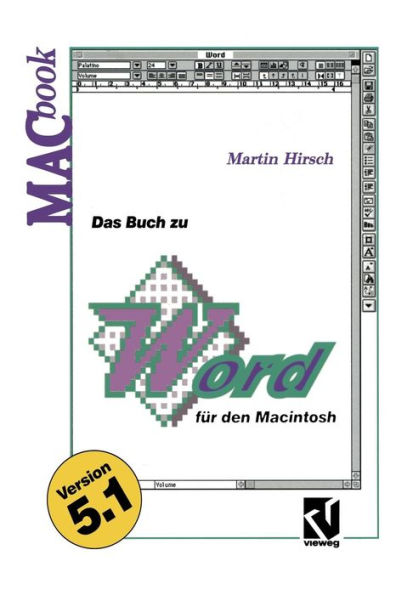Das Buch zu Word für den Macintosh
- 12. ANMERKUNG Ab Word 5.1 gibt es neben den Audio-Anmerkungen (ß' K.13) noch eine andere Form, innerhalb eines Word-Dokuments Anmer- kungen zu Textpassagen zu installieren: die Haftzettelchen. Diese Möglichkeit, hinter der sich übrigens ebenfalls =-.n:: IlI!I!:: !lllll: II .. -: . ____ --, ein Plug-In-Modul verbirgt, erreichen Sie über den Settenwechsel Ow Abschnittswechsel 1Cw Menüpunkt "Anmerkungen" aus dem Einfügen-Menü. Tabelle als TeHI... Ist dieser Menüpunkt bei Ihnen nicht vorhanden, .FDu ßn=o t e-Iii--IlII -- III. haben Sie das Plug-In-Modul "Anmerkung" nicht kor- Rudlo-Rnmerlcung J rekt installiert (ß' K.12). Hinter dem Menüpunkt verbirgt sich Anmerkung eine Art Notizblock, der Ihre Anmer- ! Einfügen J! Rbbrechen J lol-ICJ kungen aufnimmt, mit einem Icon ver- I sieht und nach Drücken des Buttons Einfügen das ausgewählte Icon samt Text im Dokument installiert - und I zwar an der Stelle, an der sich zu die- to sem Zeitpunkt der Textcursor befindet. Hinter dem Popup-Menü in der linken oberen Ecke verbirgt Y". sich eine Auswahl von fünf Icons. Sie müssen eins dieser Icons o auswählen. Im ausgewählten Icon verstaut Word Ihre Textan- o merkung und installiert beides in Ihrem Dokument. Y" Rechts neben dem Popup-Menü gibt es ein Eingabefeld. Hier .I können Sie eine Kurznotiz von fünf Zeichen Länge eingeben .P (z.B. Ihre Initialen), die bei den ersten beiden Icontypen (der Sprechblase und dem Feld) im Icon selbst erscheint.
1117756851
Das Buch zu Word für den Macintosh
- 12. ANMERKUNG Ab Word 5.1 gibt es neben den Audio-Anmerkungen (ß' K.13) noch eine andere Form, innerhalb eines Word-Dokuments Anmer- kungen zu Textpassagen zu installieren: die Haftzettelchen. Diese Möglichkeit, hinter der sich übrigens ebenfalls =-.n:: IlI!I!:: !lllll: II .. -: . ____ --, ein Plug-In-Modul verbirgt, erreichen Sie über den Settenwechsel Ow Abschnittswechsel 1Cw Menüpunkt "Anmerkungen" aus dem Einfügen-Menü. Tabelle als TeHI... Ist dieser Menüpunkt bei Ihnen nicht vorhanden, .FDu ßn=o t e-Iii--IlII -- III. haben Sie das Plug-In-Modul "Anmerkung" nicht kor- Rudlo-Rnmerlcung J rekt installiert (ß' K.12). Hinter dem Menüpunkt verbirgt sich Anmerkung eine Art Notizblock, der Ihre Anmer- ! Einfügen J! Rbbrechen J lol-ICJ kungen aufnimmt, mit einem Icon ver- I sieht und nach Drücken des Buttons Einfügen das ausgewählte Icon samt Text im Dokument installiert - und I zwar an der Stelle, an der sich zu die- to sem Zeitpunkt der Textcursor befindet. Hinter dem Popup-Menü in der linken oberen Ecke verbirgt Y". sich eine Auswahl von fünf Icons. Sie müssen eins dieser Icons o auswählen. Im ausgewählten Icon verstaut Word Ihre Textan- o merkung und installiert beides in Ihrem Dokument. Y" Rechts neben dem Popup-Menü gibt es ein Eingabefeld. Hier .I können Sie eine Kurznotiz von fünf Zeichen Länge eingeben .P (z.B. Ihre Initialen), die bei den ersten beiden Icontypen (der Sprechblase und dem Feld) im Icon selbst erscheint.
59.99
In Stock
5
1

Das Buch zu Word für den Macintosh
524
Das Buch zu Word für den Macintosh
524Paperback(Softcover reprint of the original 1st ed. 1993)
$59.99
59.99
In Stock

Product Details
| ISBN-13: | 9783528053109 |
|---|---|
| Publisher: | Vieweg+Teubner Verlag |
| Publication date: | 01/01/1993 |
| Series: | MACbook |
| Edition description: | Softcover reprint of the original 1st ed. 1993 |
| Pages: | 524 |
| Product dimensions: | 0.00(w) x 0.00(h) x 0.04(d) |
| Language: | German |
From the B&N Reads Blog